Como excluir uma lista de reprodução Spotify em um iPhone 7
Última atualização: 16 de julho de 2019
O Spotify é um serviço de streaming de música muito popular. Você pode usá-lo gratuitamente, mas, se você se inscrever para uma assinatura premium, terá acesso a recursos adicionais e removerá os anúncios. Um recurso que está presente em qualquer assinatura do Spotify, no entanto, é a capacidade de criar listas de reprodução. Essa é uma ferramenta útil que permite selecionar suas músicas favoritas em diferentes coleções de músicas que podem ser baseadas em eventos, humor ou basicamente o que você quiser.
Mas o recurso de lista de reprodução é tão útil que você pode eventualmente ter mais listas de reprodução do que pode gerenciar realisticamente. Portanto, talvez seja hora de excluir alguns deles. O guia abaixo mostra como excluir uma lista de reprodução através do aplicativo Spotify no seu iPhone.
Observe que o método para excluir uma lista de reprodução em um iPhone foi atualizado recentemente, por isso, adicionamos as etapas para a nova versão do Spotify. Também mantivemos o método antigo neste artigo, para que você possa ver o método antigo aqui, se desejar.
Como excluir uma lista de reprodução Spotify em um iPhone
As etapas deste artigo foram executadas em um iPhone 7 Plus no iOS 12.3.1. Estou usando a versão mais atual do aplicativo Spotify disponível quando este artigo foi atualizado em 16 de julho de 2019.
Etapa 1: abra o aplicativo Spotify .

Etapa 2: selecione a guia Sua biblioteca .
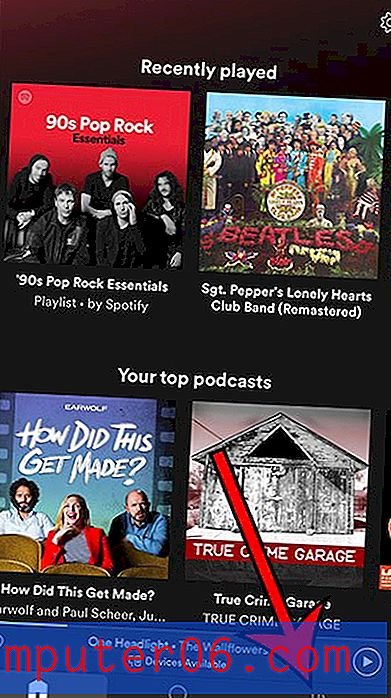
Etapa 3: toque na guia Playlists na parte superior da tela e selecione a lista de reprodução a ser excluída.
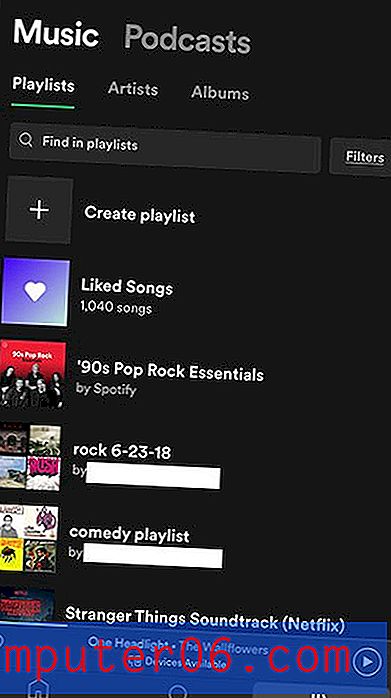
Etapa 4: toque nos três pontos no canto superior direito da tela.
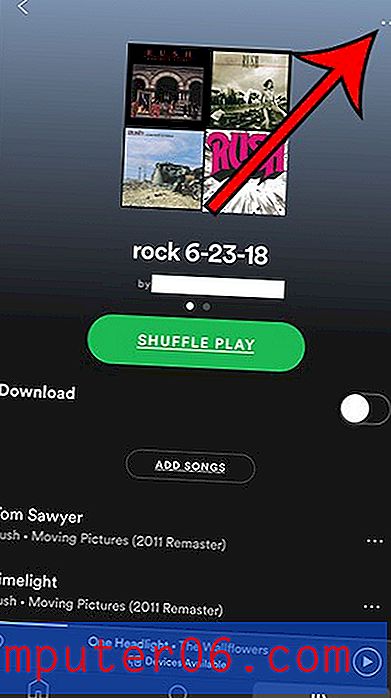
Etapa 5: role para baixo e selecione a opção Excluir lista de reprodução .
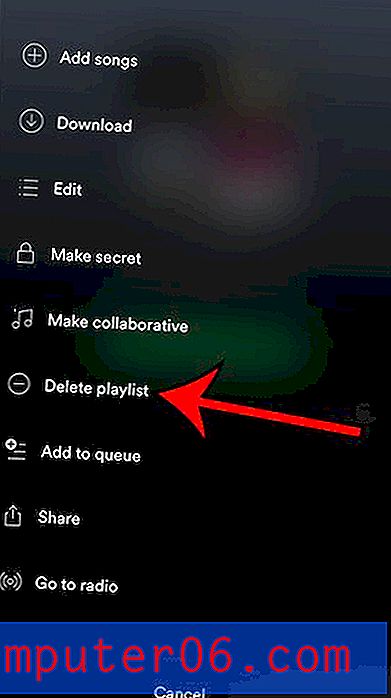
Etapa 6: toque no botão Excluir para confirmar a exclusão da lista de reprodução.
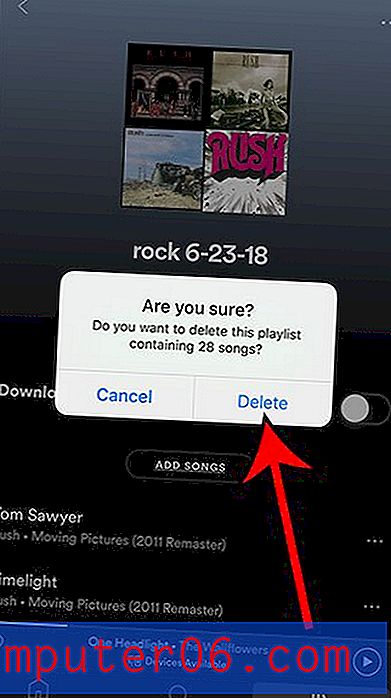
Observe que, se a lista de reprodução que você está tentando excluir for criada por outra pessoa, será necessário selecionar a opção Parar de seguir .
A próxima seção deste artigo é o método mais antigo para excluir uma lista de reprodução, caso as etapas acima não funcionem.
Spotify - Como excluir uma lista de reprodução em um iPhone (método antigo)
- Abra o Spotify .
- Toque na guia Sua biblioteca .
- Selecione a opção Listas de reprodução .
- Toque no botão Editar .
- Toque no círculo vermelho ao lado da lista de reprodução.
- Toque no botão Excluir .
Para obter informações e fotos adicionais para cada etapa, continue na próxima seção.
Como excluir uma lista de reprodução Spotify no aplicativo para iPhone
As etapas deste artigo foram executadas em um iPhone 7 Plus no iOS 10.3.1. Depois de excluir a lista de reprodução da sua conta do Spotify usando estas etapas, ela será removida dos outros locais onde você também poderá acessar o Spotify. Isso inclui o aplicativo de desktop, tablets, outros telefones ou qualquer outro dispositivo no qual você possa tocar música da sua conta do Spotify.
Etapa 1: abra o aplicativo Spotify .
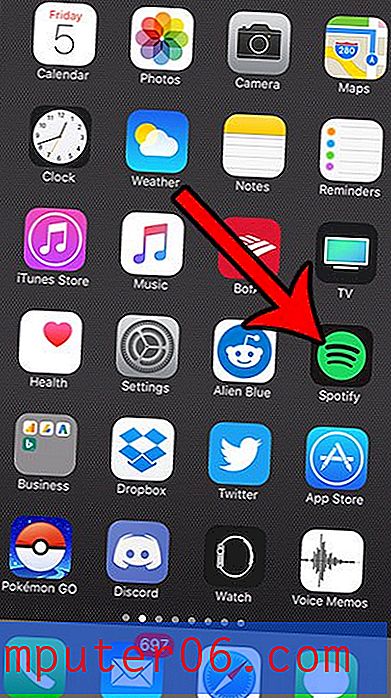
Etapa 2: toque no botão Sua biblioteca no canto inferior direito da tela.
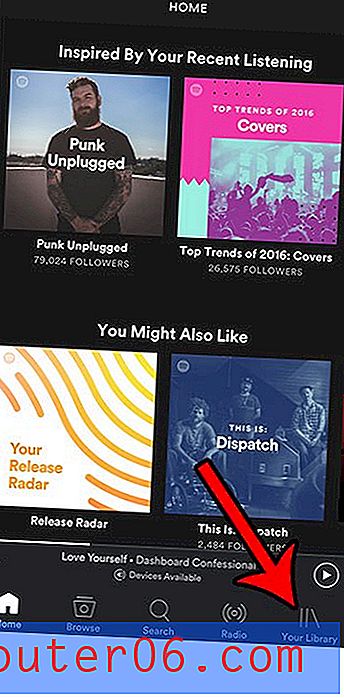
Etapa 3: toque no botão Playlists .
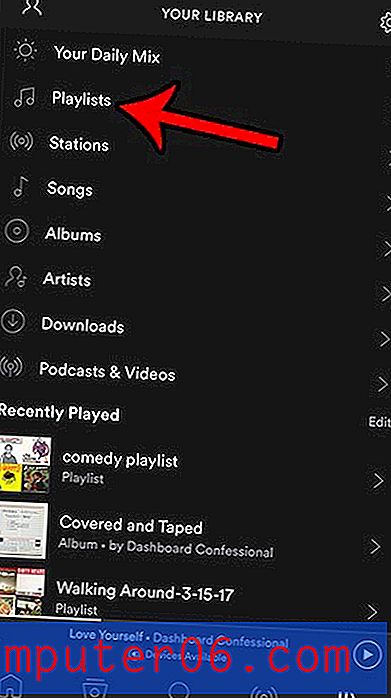
Etapa 4: toque no botão Editar no canto superior direito da tela.
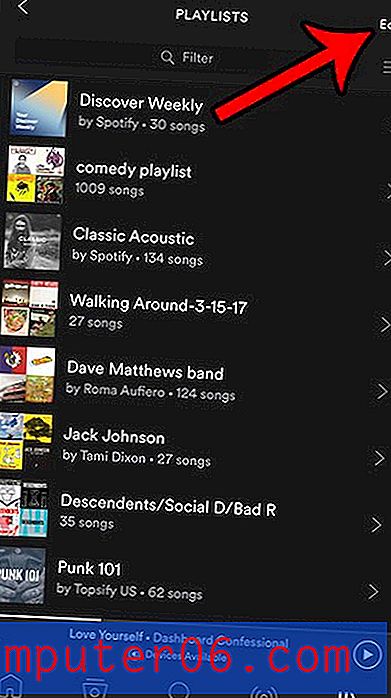
Etapa 5: toque no círculo vermelho à esquerda da lista de reprodução que você deseja excluir.
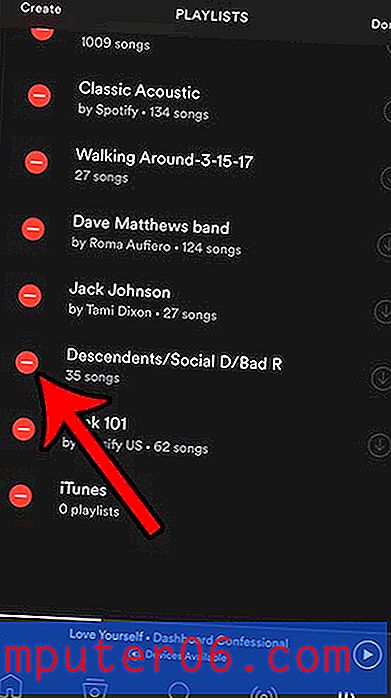
Etapa 6: toque no botão vermelho Excluir para remover a lista de reprodução da sua conta Spotify. Você pode excluir quaisquer listas de reprodução adicionais que não deseja mais. Quando terminar, toque no botão Concluído no canto superior direito da tela.
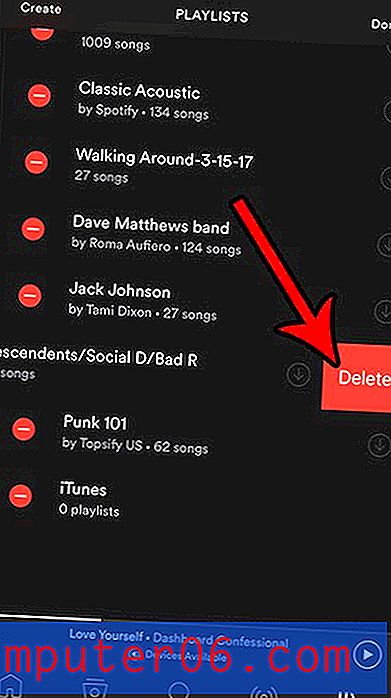
Se você preferir remover músicas individuais de uma lista de reprodução, em vez de excluir a lista de reprodução inteira, basta selecionar a lista de reprodução a ser editada na etapa 4 acima, toque nos três pontos à direita da música que deseja excluir e escolha Remover da opção da lista de reprodução .
Observe que você só poderá remover músicas das listas de reprodução criadas por você. Você não pode remover músicas de uma lista de reprodução que está seguindo.
Você tem uma Apple TV, mas está lutando para que sua música do Spotify seja reproduzida? Aprenda a ouvir o Spotify em uma Apple TV com a ajuda do recurso AirPlay no seu iPhone.



